Dapatkan Prosedur Utama tentang Cara Mengonversi NEF ke JPG
Dalam mengabadikan foto, kita selalu ingin mengabadikan momen kenangan hidup kita dalam gambar dengan kualitas terbaik. Itulah alasan mengapa orang membeli kamera luar biasa yang menawarkan hasil luar biasa. Namun, Anda dapat memperoleh gambar dengan kualitas terbaik dengan menyimpan gambar mentah. Tapi, itu bisa memberi banyak masalah. NEF adalah singkatan dari Nikon Electronic Format. Nikon, salah satu produsen kamera terpopuler, menggunakan format gambar mentah. Ada kalanya Anda tidak dapat melihat file di komputer. Itu membutuhkan program profesional, yang seringkali mahal dan sulit untuk dikerjakan. Dalam situasi ini, solusi terbaik adalah mengonversi file NEF ke format gambar universal, seperti JPG. Fleksibilitas format ini memungkinkan Anda melihat foto di hampir semua perangkat. Dan pada saat yang sama, ini dapat menghemat ruang penyimpanan Anda. Jika Anda ingin mengonversi file Anda menjadi file JPG, baca panduan ini dan pelajari yang terbaik NEF ke JPG konverter yang dapat Anda gunakan.
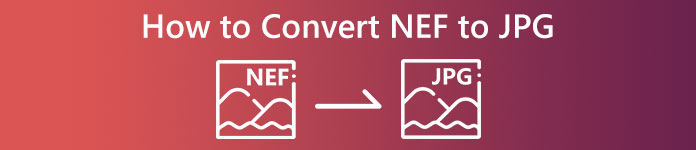
Bagian 1. NEF vs. JPG
| Format File | NEF | JPG/JPEG |
| Ekstensi Nama File | .nef | .jpg / .jpeg |
| Nama lengkap | Format Elektronik Nikon | Kelompok Pakar Fotografi Bersama |
| Dikembangkan oleh | Nikon | Kelompok Pakar Fotografi Bersama |
| Keterangan | File Nikon Raw Image dikenal sebagai NEF file. Seperti file gambar RAW lainnya, file NEF menyimpan semua informasi yang direkam kamera sebelum diproses. Ini mencakup metadata seperti model kamera dan lensa. Foto NEF menawarkan kualitas gambar yang luar biasa tinggi. | Kelompok Pakar Fotografi Bersama menciptakan JPG format pada akhir 1980. Ini juga termasuk menyimpan gambar di kamera digital dan alat reproduksi lainnya. Metode kompresi lossy file JPEG menggunakan warna hingga 24-bit dan lebih banyak penyimpanan gambar. |
| Kompresi | Lossy | Lossy |
| Program/Browser Terkait | Adobe Lightroom IrfanView Graphic Viewer Adobe Photoshop ViewNX 2 Pics.io | IrfanView Graphic Viewer Photos Program Paint Adobe Photoshop Google Chrome Internet Explorer Microsoft Edge Mozilla Firefox |
Bagian 2. Cara Mengonversi NEF ke JPG di Web
Cara Mengonversi NEF ke JPG di Safeimageconverter
Menggunakan Safeimageconverter untuk mengonversi online dari format gambar JPF ke NEF dengan cepat. Dengan alat online sederhana ini, Anda dapat dengan mudah mengubah format file. Konverter gambar gratis, online, dan tidak memerlukan instalasi, jadi Anda dapat menggunakannya sesering mungkin tanpa mengeluarkan biaya apa pun. Anda hanya perlu mengunggah file asli ke alat ini untuk mendapatkan file gambar hasil transformasi dalam format NEF. Selain itu, alat ini cukup membantu dan memungkinkan kita menghemat waktu yang penting. Kami dapat dengan cepat dan mudah mengkonversi dari format jpg ke NEF. Anda dapat mengonversi file langsung di browser. Namun, saat mengonversi file gambar, banyak iklan yang mengganggu muncul di layar. Selain itu, ada beberapa contoh saat alat daring menunjukkan kesalahan setelah proses konversi. Koneksi internet juga disarankan saat menggunakan alat online ini.
Langkah 1. Buka situs web Safeimageconverter situs web. Kemudian, klik Pilih File tombol untuk mengunggah file NEF yang ingin Anda konversi.
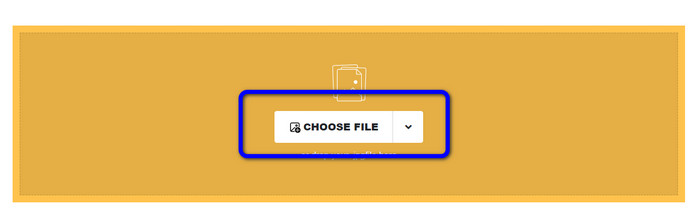
Langkah 2. Setelah mengunggah, file konverter gambar akan mengonversi file gambar secara otomatis. Setelah proses konversi, klik Unduh tombol. Dengan cara ini, Anda dapat menyimpan gambar yang dikonversi di komputer Anda.

Bagian 3. Metode Praktis untuk Mengonversi NEF ke JPG di Mac dan Windows
Jika Anda lebih suka menggunakan Windows atau Mac untuk mengonversi NEF ke JPG, gunakan Photoshop. Adobe Photoshop tidak hanya bagus untuk mengedit gambar. Itu juga dapat diandalkan dalam hal mengonversi berbagai file, termasuk NEF. Selain itu, Anda dapat melakukan konversi batch ke NEF JPG di Photoshop. Ini juga memiliki proses konversi yang cepat, menjadikannya sempurna untuk semua pengguna. Selain itu, program offline dapat menjaga kualitas gambar Anda. Dengan begitu, setelah mengonversi file, akan dipastikan foto tetap mendapatkan kualitas yang memuaskan. Namun, Adobe Photoshop tidak 100% gratis. Anda perlu membeli paket berlangganan untuk menggunakan program ini. Itu hanya menawarkan versi uji coba gratis 7 hari. Selain itu, proses instalasinya terlalu rumit.
Langkah 1. Unduh Adobe Photoshop di komputer Anda. Kemudian, setelah menginstal program, luncurkan untuk melihat antarmuka. Setelah itu, pergi ke Mengajukan menu dan pilih Buka untuk menyisipkan file gambar NEF.
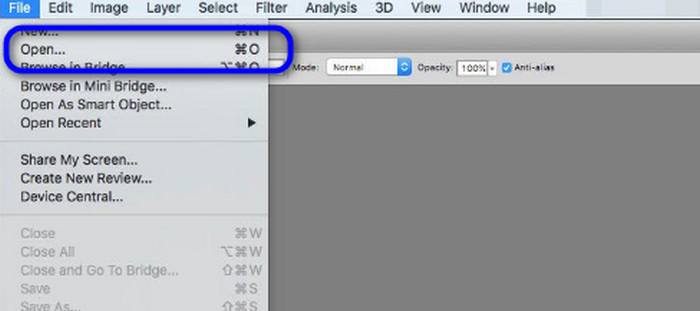
Langkah 2. Setelah Anda menyisipkan gambar NEF pada antarmuka, buka lagi Mengajukan menu dan pilih Simpan sebagai pilihan.
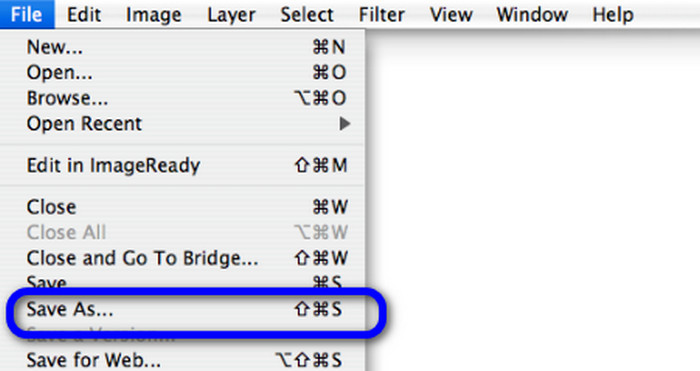
LANGKAH 3. Kemudian, pilih JPG dari opsi format dan klik Menyimpan.
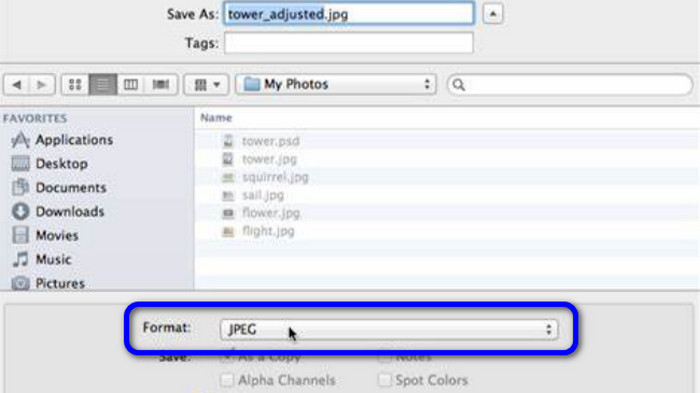
Bagian 4. Pengonversi Gambar yang Direkomendasikan
Di bagian ini, jika Anda mencari pengonversi gambar lain untuk mengonversi format gambar lain secara online, gunakan Pengonversi Gambar Gratis FVC memiliki solusi terbaik untuk Anda. Pengonversi gambar online ini dapat mengonversi berbagai format dengan mudah. FVC Free Image Converter mendukung JPG, PNG, GIF, BMP, TIFF, dan lainnya. Selain itu, Anda dapat mengakses pengonversi gambar di berbagai browser, seperti Google, Explorer, Edge, Firefox, dan lainnya. Selain itu, Anda dapat menyelesaikan proses konversi hanya dalam beberapa detik, sehingga memudahkan semua pengguna. Selain itu, Anda dapat mengunggah banyak gambar di alat online ini. Dengan fitur konversi batch, Anda dapat mengunggah hingga 40 gambar secara bersamaan. Selain itu, saat mengunduh gambar yang dikonversi, Anda dapat mengunduhnya dengan satu klik.
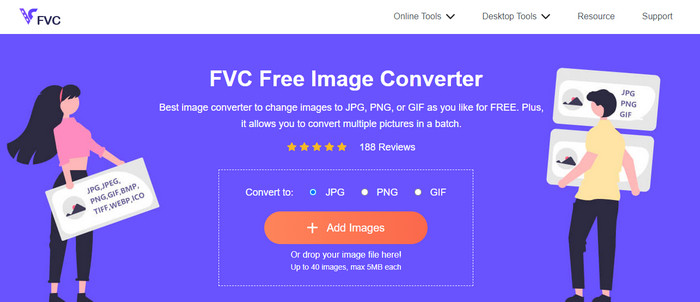
Bagian 5. FAQ tentang Mengonversi NEF ke JPG
1. Apakah mungkin mengubah JPG ke NEF?
Sayangnya, Anda tidak dapat mengonversi file JPG ke NEF. Ini karena NEF adalah bidikan sebenarnya yang diambil dengan kamera Nikon. Format NEF digunakan setiap kali seorang fotografer menggunakan kamera Nikon dan mengunggah file digital.
2. Bagaimana cara membuka file NEF?
Anda dapat dengan mudah membuka file NEF jika Anda memiliki codec yang tepat di Windows Anda. Namun, jika Anda tidak dapat membuka file NEF, Anda memerlukan bantuan program yang dapat diunduh. Anda dapat menggunakan Microsoft Camera Codec Pack, Adobe Photoshop, Irfan View, GIMP, dan lainnya.
3. Mengapa Anda harus mengonversi dari NEF ke JPG?
Penting untuk mengonversi NEF ke JPG karena beberapa program dan editor gambar tidak mendukung file NEF. Selain itu, NEF memiliki ukuran file besar yang menghabiskan terlalu banyak penyimpanan di perangkat. Jadi, pilihan terbaik adalah mengubah file NEF menjadi JPG.
Kesimpulan
File NEF dapat menawarkan gambar berkualitas tinggi kepada Anda. Namun, beberapa browser dan program tidak mendukung file tersebut, yang membuat frustrasi. Untungnya, postingan tersebut memberikan solusi yang sangat baik untuk mengonversi NEF ke JPG. Selain itu, pos tersebut memperkenalkan Anda ke pengonversi gambar online lain yang dapat Anda gunakan untuk mengonversi format gambar lain, yaitu Pengonversi Gambar Gratis FVC. Anda dapat menggunakan konverter online ini untuk mengonversi berbagai format gambar.



 Video Converter Ultimate
Video Converter Ultimate Perekam Layar
Perekam Layar



